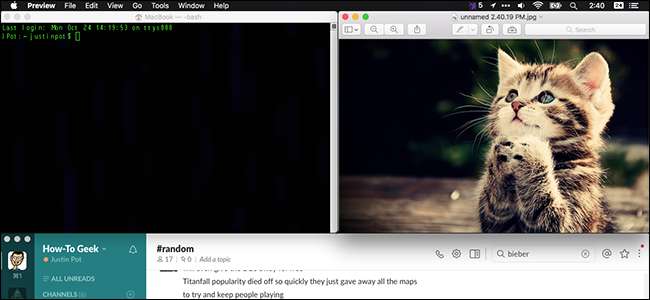
На данный момент вы, вероятно, думаете, что знаете все о новые функции в macOS Sierra . Я тоже, но оказалось, что есть несколько новых вещей, которые не получили особого внимания, особенно когда дело доходит до управления всеми вашими окнами.
Вот четыре новых функции, которые упрощают управление окнами, и все они работают без стороннего программного обеспечения. Готовы поспорить, что вы еще не заметили всего этого, даже если постоянно читаете о macOS.
Дважды щелкните края окна, чтобы развернуть его в этом направлении
Изменение размера окон приложений вручную остается неизменным на протяжении десятилетий. Поместите курсор рядом с краем окна, и он превратится в двустороннюю стрелку, затем щелкните и перетащите, чтобы изменить размер. Базовые вычисления.
Sierra предлагает здесь новый поворот. Каждый раз, когда вы видите двустороннюю стрелку, вы можете дважды щелкнуть, чтобы мгновенно расширить эту сторону окна до края экрана. Вот как это выглядит:
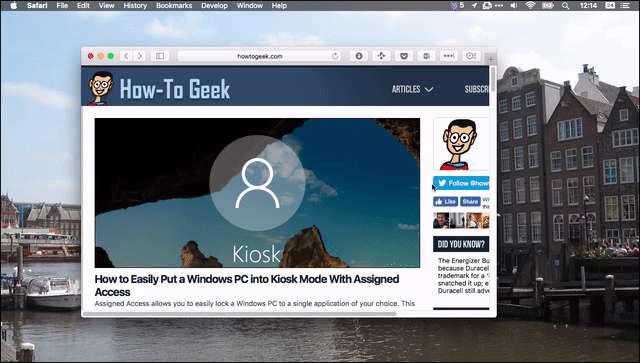
Это работает со всеми краями. Вы также можете дважды щелкнуть любой угол, чтобы расширить его в двух направлениях, например:
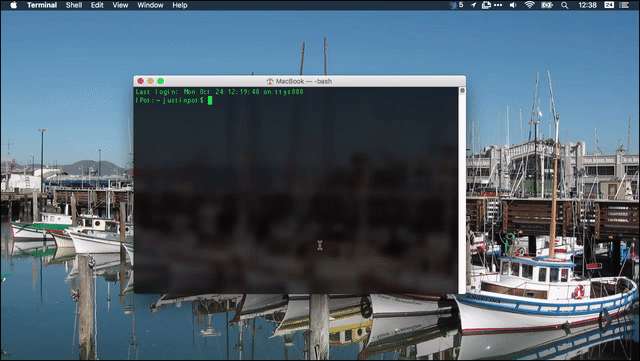
Это тонкая вещь, которую, вероятно, невозможно обнаружить самостоятельно.
Windows теперь липнет
Sierra также впервые делает окна «липкими». Что это значит? Обычно, когда вы перемещаете окно, оно будет прилипать к краям других окон, как магнит.
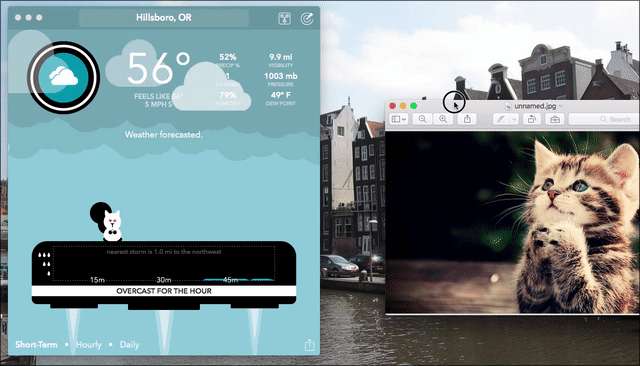
Как видите, когда я перемещаю одно окно рядом с другим, возникает небольшое сопротивление, что облегчает мне идеальное размещение двух окон рядом друг с другом. Также возникает сопротивление, когда окна выровнены по горизонтали. Это значительно упрощает точное расположение окон рядом друг с другом.
Windows также будет «прилипать» к краям дисплея, строке меню в верхней части экрана и док-станции. Это тонкая вещь, и она давно назрела, но лучше поздно, чем никогда.
Это также относится к изменению размера. Это означает, что если у вас есть два окна, размещенных рядом, изменение размера будет «прилипать», когда элементы выровнены. Вот как это выглядит:
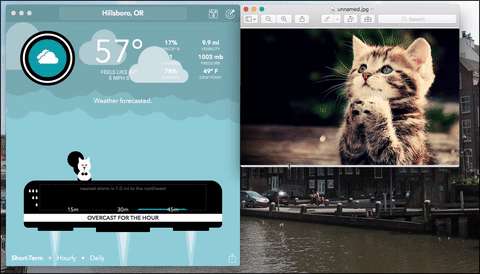
Как видите, есть небольшая задержка прямо в точке, где два окна выровнены по горизонтали. Это значительно упрощает точное выравнивание окон, если вы этого хотите.
Если вы хотите переместить окно, не прилипая ни к чему, просто удерживайте клавишу «Option» при перетаскивании.
Сделайте так, чтобы все ваши приложения использовали вкладки по умолчанию
СВЯЗАННЫЕ С: Как добавить вкладки практически в любое приложение в macOS Sierra
Возможно, вы уже знаете, что macOS поддерживает вкладки практически в любом приложении , но знаете ли вы, что вкладки также можно использовать по умолчанию? Это означает, что каждый раз, когда вы открываете новый документ или даже создаете новый документ, вместо нового окна будет создана новая вкладка. Эту настройку можно найти в Системных настройках> Док.
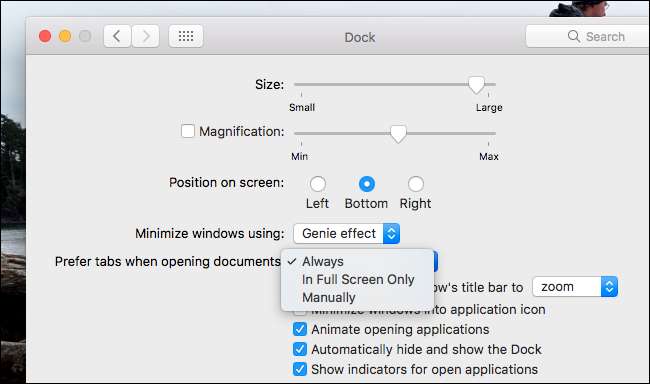
У вас есть три варианта. «Всегда» заставит приложения использовать вкладки, несмотря ни на что. «Только в полноэкранном режиме» заставит приложения использовать вкладки, когда вы используете полноэкранные окна. «Вручную» не будет использовать вкладки даже в этом случае, то есть вы можете использовать вкладки, только щелкнув «Окно», а затем «Объединить все окна».
Эта скрытая функция позволяет легко избежать беспорядка по умолчанию; дайте «Всегда» шанс и посмотрите, как вам это понравится.







